Application d’améliorations vidéo
L’onglet Amélioration vidéo vous permet d’appliquer des filtres et des effets aux vidéos afin de vous offrir une nouvelle expérience de visionnage.
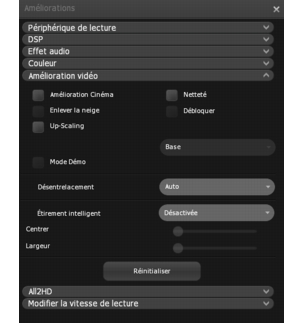
Pour configurer les paramètres Amélioration vidéo
1 Cochez la case des effets pour appliquer le filtre correspondant à la vidéo. Choisissez parmi les effets suivants :
· Amélioration cinéma : améliore la netteté de la vidéo pour fournir une qualité cinématique grâce à la technologie Corel.
· Enlever la neige : améliore l’image et la rend plus nette.
· Up-scaling : Applique un effet plus réaliste et naturel avec des options de Base et Avancées.
· Netteté : améliore les détails de la vidéo, ce qui crée un effet de netteté.
· Débloquer : utilise le filtre de déblocage du codec h.264 et produit une qualité vidéo incroyable avec de faibles taux de transfert.
Remarque : Certains effets vidéo peuvent ne pas être disponibles en fonction du disque en cours de lecture.
2 Dans Désentrelacement, sélectionnez la méthode à utiliser si le contenu vidéo entrelacé doit être convertit en mode progressif. Deux techniques de désentrelacement simples sont le mode Trame et le mode Bob.
· Auto : WinDVD détermine automatiquement la méthode de désentrelacement appropriée.
· Forcer le mode Bob : crée une trame pleine à partir d’un champ simple en doublant chaque ligne. Cette technique provoque un léger flou.
· Forcer le mode Trame : combine deux champs consécutifs en une trame. Cette technique offre une image plus nette.
· Progressif : le désentrelacement progressif est une technologie vidéo de pointe, capable de convertir 60 trames entrelacées en 60 images progressives, doublant ainsi la vitesse d’affichage pour offrir une lecture plus fluide.
3 Sélectionnez le menu déroulant Étirement intelligentet spécifiez le paramètre de votre choix afin d’activer/désactiver l’Étirement intelligent. Cette fonctionnalité compense la différence entre les rapports d’affichage 4:3 et 16:9 ou vice versa. Elle réduit les distorsions en n’étirant que les bords de la vidéo et en laissant le centre de l’image intact.
· Désactivé : désactive l’Étirement intelligent.
· Étirer à 4:3 : ajuste un contenu 16:9 pour un affichage en mode 4:3. Déplacez les curseurs Centrer et Largeur selon vos préférences.
· Étirer à 16:9 : Ajuste un contenu 4:3 pour un affichage en mode 16:9.
Il est possible de personnaliser d’autres éléments grâce aux curseurs Centrer et Largeur s’ils sont disponibles pour le contenu en cours de lecture.